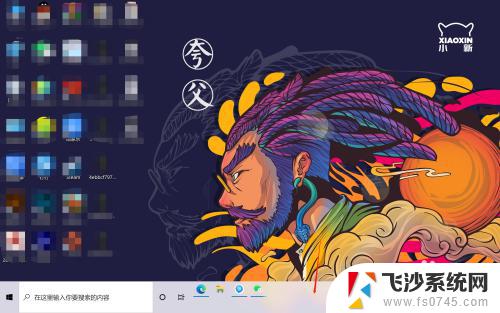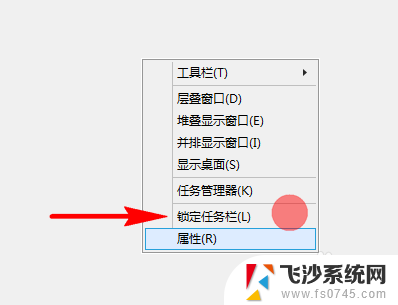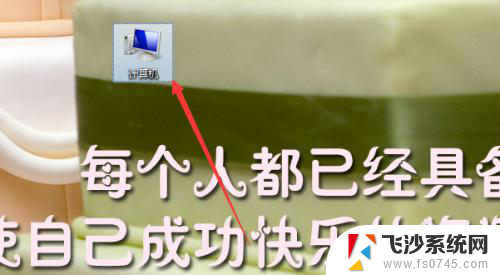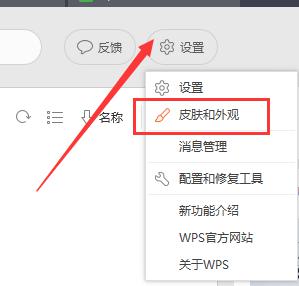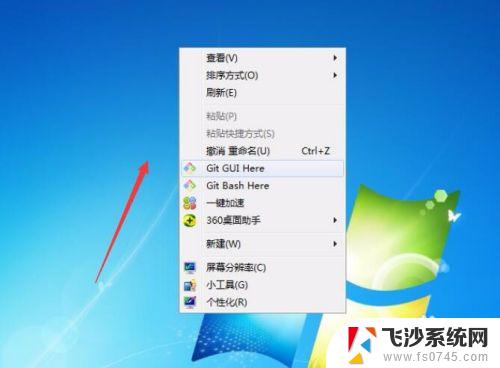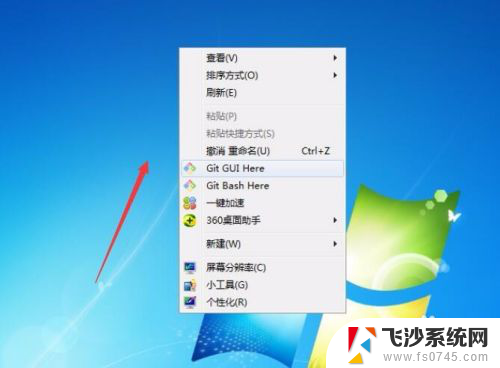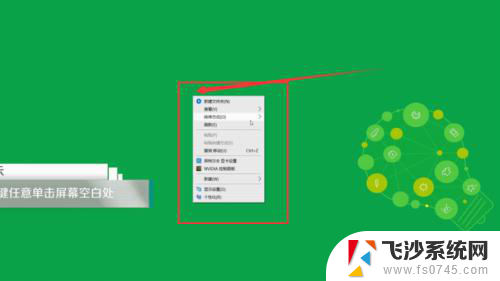电脑最下面任务栏怎么调整大小 电脑任务栏大小如何调整
更新时间:2024-08-20 09:54:59作者:xtyang
电脑的任务栏是我们经常使用的功能区域之一,它包含了各种快捷方式和通知图标,方便我们快速访问常用程序和查看重要信息,有时候我们可能会觉得任务栏的大小不够合适,需要进行调整。电脑最下面任务栏怎么调整大小呢?电脑任务栏大小如何调整呢?接下来就让我们一起来了解一下吧。
方法如下:
1.直接调节大小
如没有锁定任务栏,可在电脑底部直接调整任务栏大小。
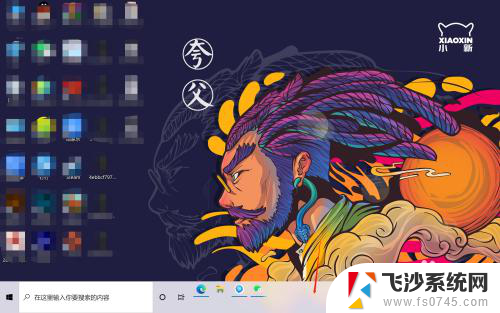
2.
进入个性化
如锁定任务栏,则右击鼠标,找到个性化点击进入。
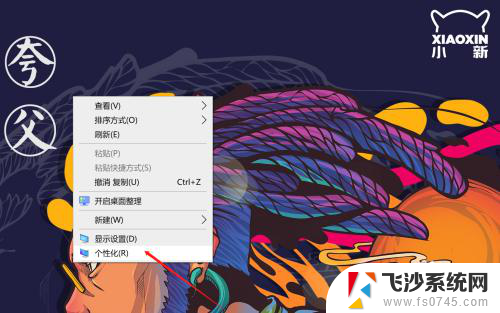
3.进入任务栏
进入个性化之后,在页面下方找到任务栏点击进入。
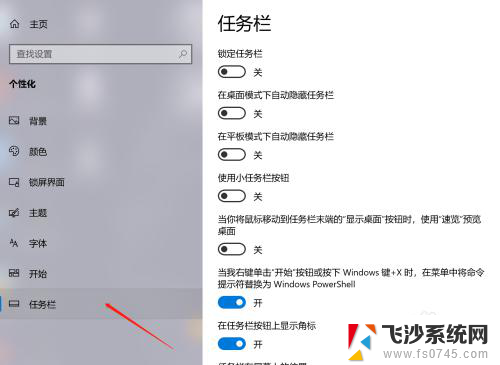
4.关闭锁定任务栏
进入任务栏之后,在任务栏页面最上方找到“锁定任务栏”进行关闭。
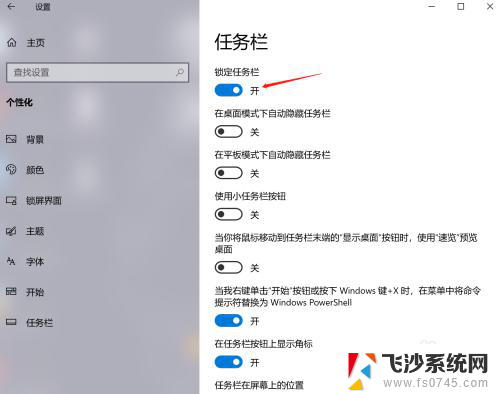
5.调节任务栏大小
关闭锁定任务栏之后,即可在电脑底部根据需求自由调节任务栏的大小。
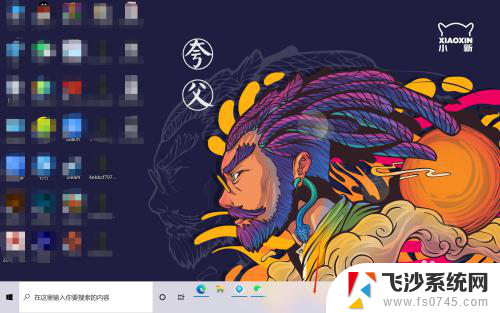
以上就是电脑最上面任务栏如何调整大小的全部内容,如有需要的用户可以按照以上步骤进行操作,希望对大家有所帮助。